はじめに
ひらちんです。
せっかく統計を勉強しているので、統計で出てくる計算をEXCELでやる時に使える関数や機能などをシリーズでお伝えします(^o^)
STANDARDIZE関数
みんな大好き偏差値を計算する関数もEXCELには用意されています。
受験生の成績を評価する指標としておなじみですね(^o^)
作成するごとに難易度の違うテスト間で、同じ指標として比べるようにするものです。
偏差値は
つまり、
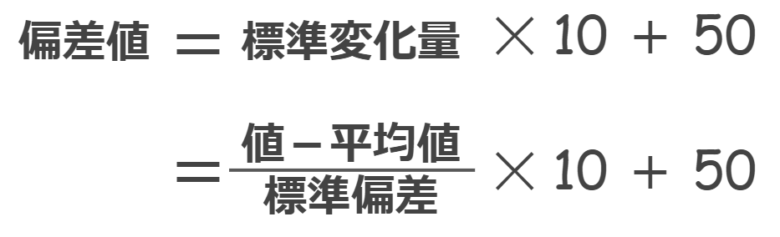
=STANDARDIZE(値, 平均値, 標準偏差)
偏差値を一発で計算する関数は用意されていないので、ここではSTANDARDIZE関数という、標準変化量を計算する関数を使います。
偏差値は、標準変化量を10倍して50足したものなので、標準変化量が計算できれば問題ありませんね(^o^)
では、次のようなテストの結果があった場合の生徒各々の偏差値を計算してみましょう!

STANDARDIZE関数の引数に必要なのは、
値、平均値、標準偏差
の3つです。
値は、そのまま一人ひとりの得点です。
平均値はそのテストの平均点です。AVERAGE関数で出せますね。
標準偏差もSTDEVP関数・STDEV.P関数の記事で説明しました(^o^)
では、それぞれ必要な情報を計算します。
平均点
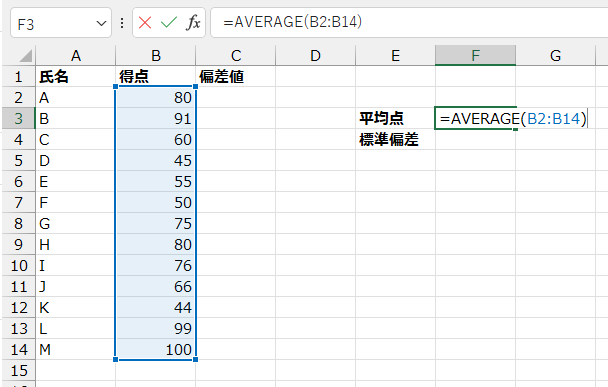
標準偏差
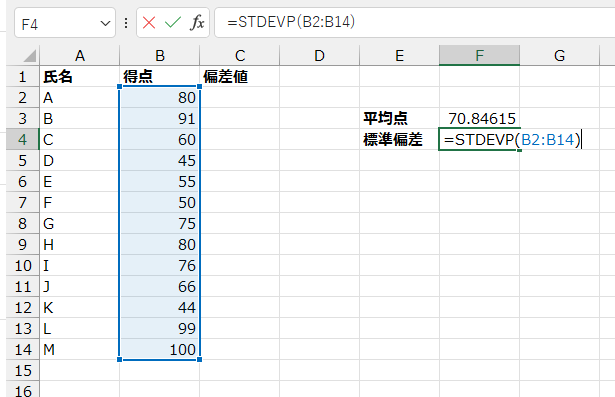
出せました。
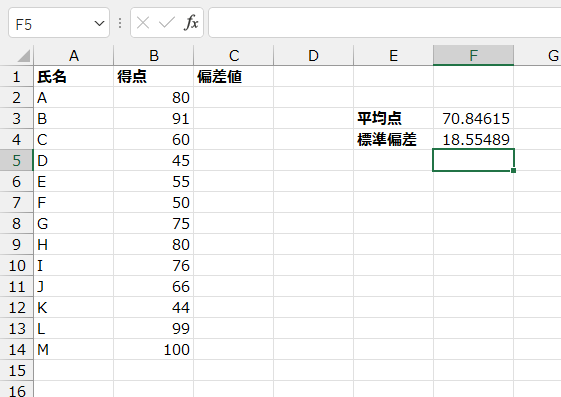
では、各々の偏差値を計算してみましょう!
偏差値は
=標準変化量✕10+50
ですので、
まずは、C2セルに次の数式を入力しましょう。
=STANDARDIZE(B2, $F$3, $F$4) * 10 +50
標準変化量の部分が
STANDARDIZE(B2, $F$3, $F$4)
です
※平均値と標準偏差は後でコピーのときにズレないように、絶対番地($)で指定しています。
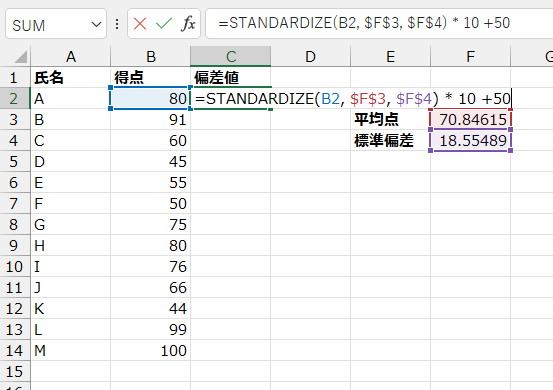
Enterで確定すると
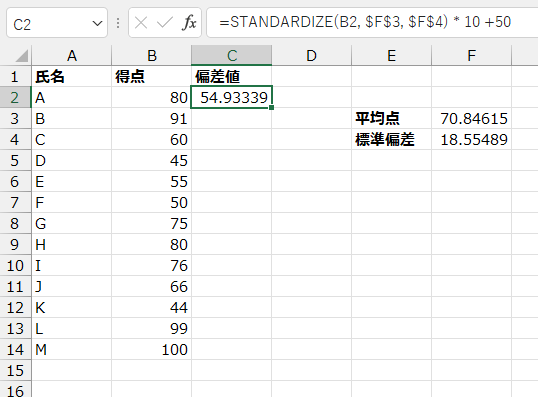
結果が出ました。
下までコピーします。
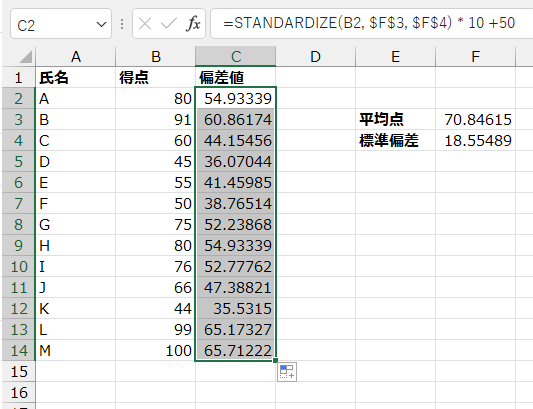
小数点以下丸めます。
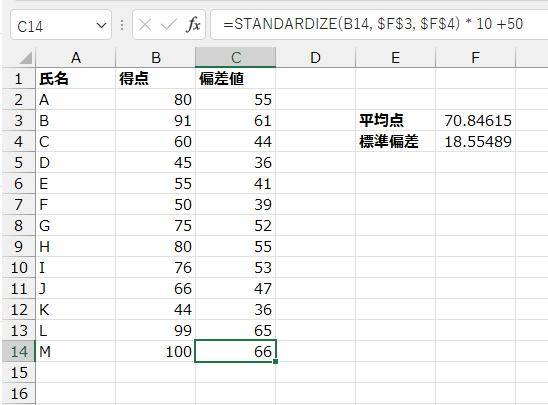
それぞれの生徒の偏差値が計算できました(^o^)
これを1月の成績としたときに、2月のテストの結果も合わせて考えてみます。
2月のテストの結果は以下です。
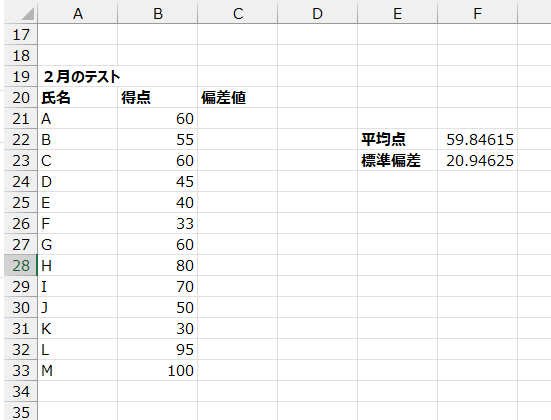
平均点が大きく違うので、それぞれの成績が良くなったのかどうかが分かりにくいですね。
同じように偏差値を計算すると次のようになります。
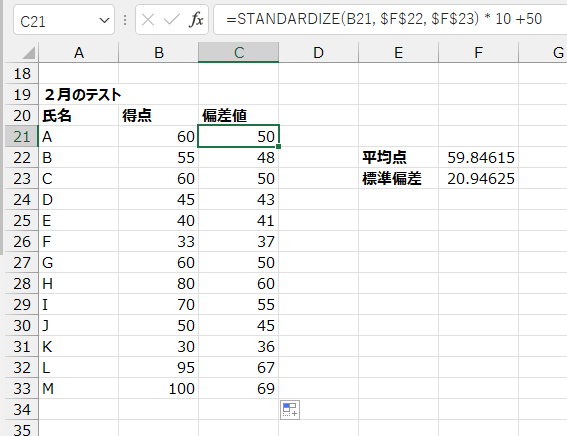
1月のデータも一緒に表示すると
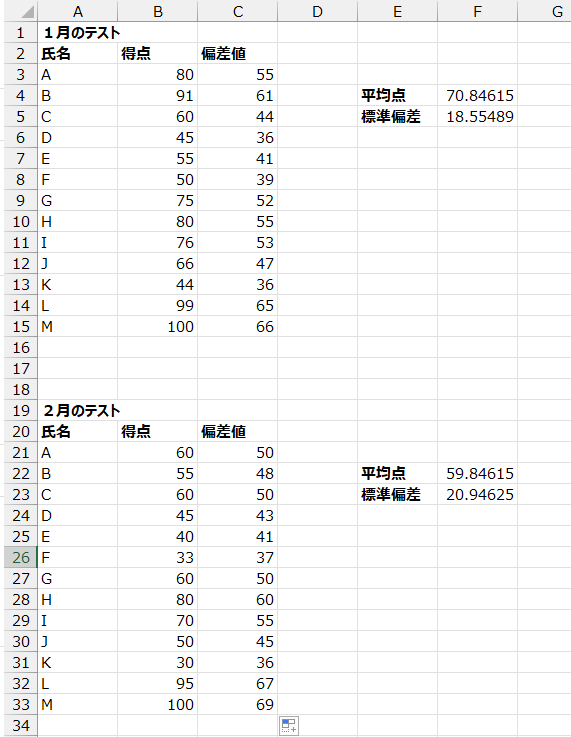
偏差値は、平均点を50点としたときの点数と考えることができるので、テストの難易度が違っていても自分の成績が良くなったのかどうかが分かりやすいですね(^o^)
今回のケースで言うと、2月のテストの方が平均点が低い(難易度が高く難しかった)ので、1月と同じ得点でも偏差値は上がっています。
テストの成績ぐらいでしか使わないかもしれませんが、どんなふうに計算されているのかと言うのは知っておいた方が良いですね!
以上です!

コメント